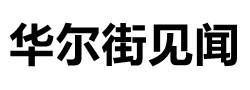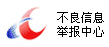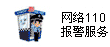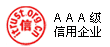如何在Word中搜索关键词?
在Word中搜索关键词是一项非常简单的操作,只需要使用内置的“查找”功能即可轻松实现。下面将会详细介绍具体的操作步骤。
步骤一:打开“查找”对话框
要打开“查找”对话框,可以使用快捷键“Ctrl + F”或者点击“编辑”选项卡中的“查找”按钮。
步骤二:输入关键词
在弹出的“查找”对话框中,会有一个文本框,你可以在这个文本框中输入你要搜索的关键词。
步骤三:开始搜索
在输入完关键词后,点击对话框下方的“查找下一个”按钮,Word会自动搜索并定位到第一个匹配的关键词所在的位置。
步骤四:查看搜索结果
在Word中搜索关键词后,你可以根据需要选择查看下一个匹配的关键词,也可以直接关闭“查找”对话框,Word会保留你搜索到的结果。
步骤五:替换关键词(可选)
如果你不仅想搜索关键词,还想替换其中的某个词汇,可以在“查找”对话框中切换到“替换”选项卡,然后输入要替换的词汇和替换后的内容,点击“替换”按钮即可。当然,你也可以选择一次性替换所有匹配的词汇。
通过上述步骤,你就可以在使用Word时轻松搜索关键词了。